WordPress’e Puan Sistemi Nasıl Eklenir ?

İçindekiler ✓
Web sitenize kullanıcı katılımını artırmak için web sitenize puanlama sistemi ekleyebilirsiniz. Sizlere bu yazımızda, kullanıcı etkileşimini yükseltmek için WordPress’e puan sistemi nasıl eklenir konusundan bahsedeceğiz.

Web sitenize puanlama sistemi eklemek için yapmanız gereken ilk şey, WordPoints eklentisini yüklemek ve daha sonra etkinleştirmektir. Etkinleştirme işleminden sonra, puan türünüzü oluşturmak için WordPoints kısmından Nokta Kancaları sayfasını ziyaret etmeniz gerekiyor.
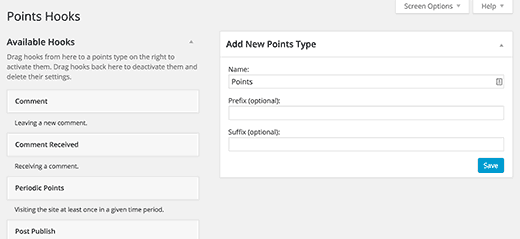
Puan türünü belirlemek için bir ad girerek başlayın ardından kaydet butonuna tıklayın. Puan türünüzü oluşturduktan sonra, kancaları soldan puan türüne sürükleyip bırakabilirsiniz.
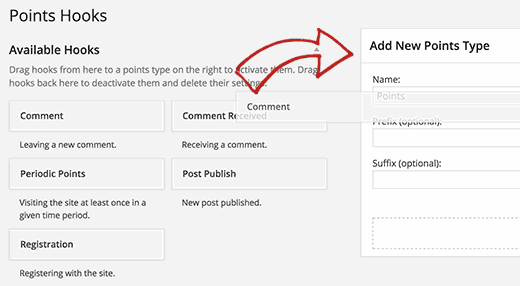
Kancalar, kullanıcılarınızın puan kazanmak için gerçekleştirebileceği etkinliklerdir. Şu anda kullanıcılara sitenizi ziyaret etmeleri, yorum bırakmaları, gönderi yazmaları, sitenize kaydolmaları ve gönderilerine yorum almaları için puan verebilirsiniz.
Ödüllendirmek istediğiniz aktivite için bir kanca ekleyin ve ardından ayarlarını yapılandırın. Ayrıca gönderi türlerini seçebilir ve kaç puan vereceğinizi de seçebilirsiniz.
Ayarlarınızı kaydetmek için kaydet butonuna tıklamayı unutmayın.
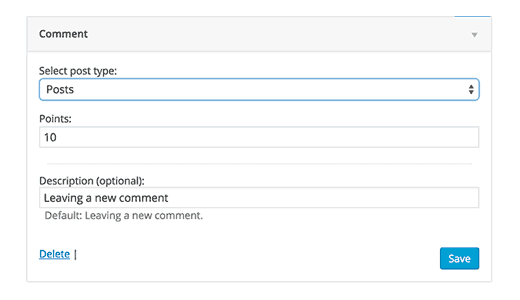
Şimdi ödüllendirmek istediğiniz her aktivite için aynı işlemi tekrarlayın. Kayıt kancası için, sitenizde kullanıcı kaydına izin vermeniz gerekecektir.
İşte hepsi bu kadar basit, WordPoints artık sitenizdeki kullanıcı ödül puanlarını izlemeye başlayacak. Yönetici alanında yer alan WordPoints kısmından Puanlar günlüğü sayfasını ziyaret ederek puan günlüğünü görmeniz mümkündür.
WordPress Sitenizde Kullanıcı Puanlarını Gösterme
WordPoints, web sitenizde kullanıcı puanlarını gösterme işlemi son derece kolaydır. Basit bir şekilde Görünüm kısmından Pencere Öğeleri sayfasına gidin daha sonra kullanılabilir pencere öğeleri listesinde üç yeni pencere öğesi göreceksiniz.
1. Puan Günlüğü
Bu pencere öğesi, web sitenizde yer alan en son puan faaliyetlerinin gösterilmesini sağlayacaktır. Puan kazanan kullanıcılar tarafından gerçekleştirilen en son etkinlikleri gösterecektir.
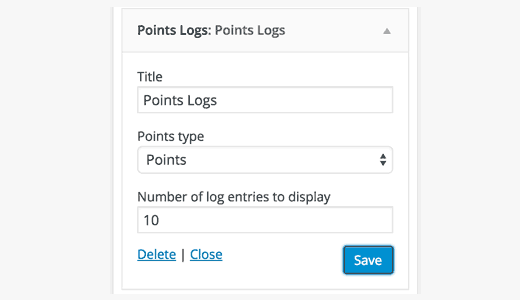
Widget için bir başlık girmeniz daha sonra da bir puan türü seçmeniz yeterli olacaktır. Puan günlüğünden görüntülemek istediğiniz giriş sayısını girmeniz ve daha sonra ayarlarınızı kaydetmek için Kaydet butonuna tıklamanız gerekiyor.
Widget web sitenizde aşağıda yer alan örnekteki gibi görünecektir.
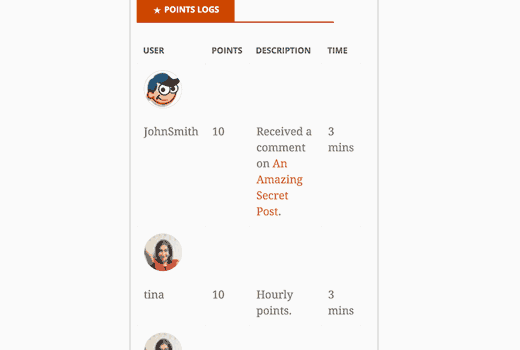
2. WordPoints
Diğer bir pencere ögesi olan WordPoints, bir kullanıcının kazandığı toplam puanı görüntüler. Ancak kullanıcıların puanlarını görebilmeleri için oturum açmaları gerekiyor.
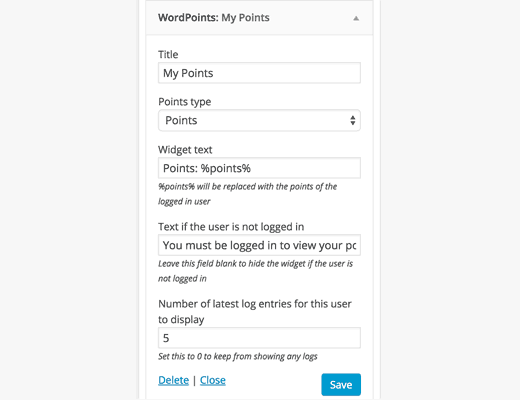
Widget başlığını girin daha sonra gerekirse form alanlarını değiştirin. Kullanıcının görüntülemesi için en son günlük girişlerinin sayısını da ayarlamanız mümkündür. İşleminiz tamamlandığı zaman, ayarlarınızı kaydetmek için kaydet butonuna tıklayın.
Widget web sitenizde aşağıda yer alan örnekteki gibi görünecektir.
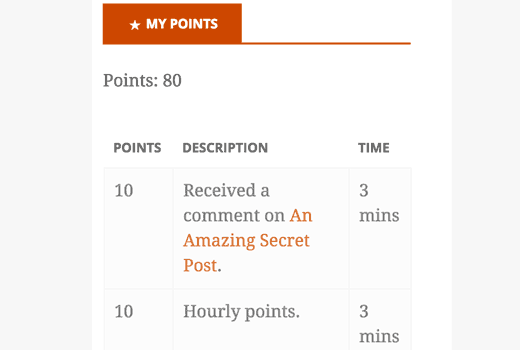
3. En İyi WordPoints Kullanıcıları
Bu pencere öğesi, en iyi kullanıcılarınızı kazandıkları puanlara göre gösterir.
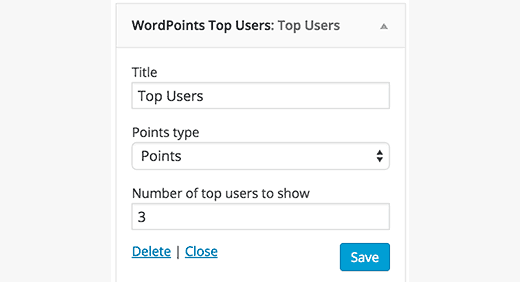
Bir pencere öğesi başlığı belirlemeniz ve puan türünü seçmeniz yeterli olacaktır. Listelemek istediğiniz kullanıcı sayısını girin ve daha sonra ayarları kaydetmek için kaydet butonuna tıklayın.
Sitenizde en iyi kullanıcılar pencere öğesi aşağıda yer alan örnekteki gibi görünecektir.
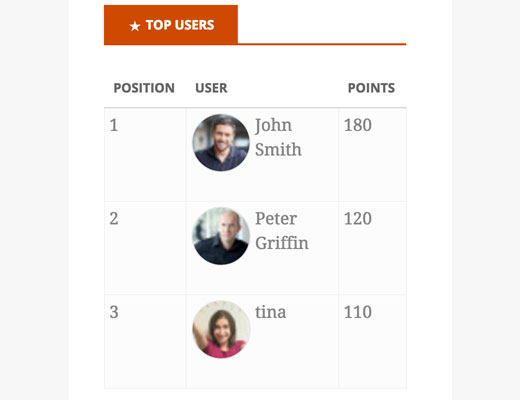
WordPress Yazılarında veya Sayfalarında Puanları Gösterme
WordPoints, web sitenizdeki puanları görüntülemek için son derece kullanışlı bir kısa kodlar ile birlikte gelir.
En iyi kullanıcılarınızı sadece aşağıda yer alan kısa kodu ekleyerek görüntüleyebilirsiniz:
[wordpoints_points_top]Tıpkı widget’lar gibi, aşağıda yer alan kısa kodu ekleyerek ön uçtaki puan günlüğünü de gösterebilirsiniz:
[wordpoints_points_logs]Ayrıca, onlara puan kazandıran işlemleri hızlı bir şekilde listeleyerek kullanıcılara nasıl puan kazanabileceklerini gösterebilirsiniz. İşlem kancalarını görüntülemek için aşağıda yer alan kısa kodu eklemeniz yeterli olacaktır.
[wordpoints_how_to_get_points]Hepsi bu kadar, umarız bu yazımız, kullanıcı etkileşimini ateşlemek için WordPress’e bir puan sistemi eklemenize yardımcı olur.
Dilerseniz daha önce yazmış olduğumuz WordPress Gönderi Sonrası Widget Ekleme yazımızı okuyabilirsiniz.





